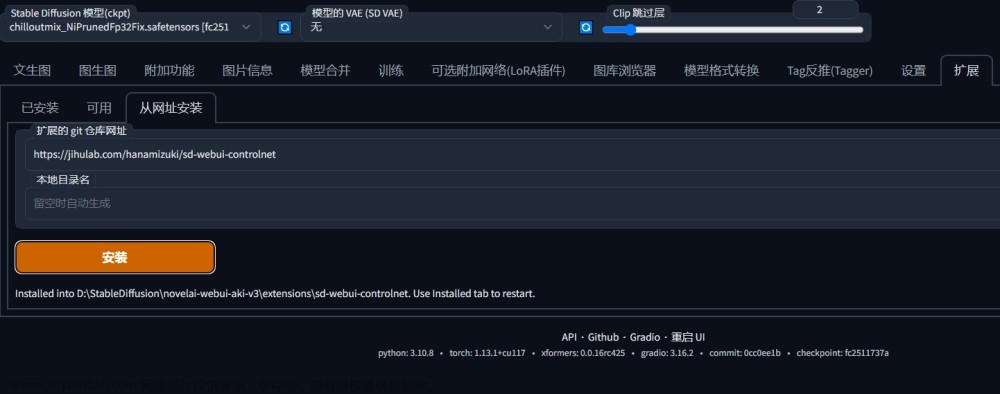AI绘图-StableDiffusion安装
前言:StableDiffusion是一个基于Latent Diffusion Models(潜在扩散模型,LDMs)的文图生成(text-to-image)模型。 它主要用于根据文字的描述产生详细图像,能够在几秒钟内创作出令人惊叹的艺术作品 。StableDiffusion在2022年发布,是深度学习文本到图像生成模型之一 。
StableDiffusion属于一类称为扩散模型(diffusion model)的深度学习模型。 它们是生成模型,这意味着它们的目的是生成类似于它们训练数据的新数据。 对于StableDiffusion来说,数据就是图像。 为什么叫扩散模型? 因为它的数学看起来很像物理学中的扩散。
AI绘画是指利用人工智能技术辅助完成绘画或替代传统手绘的绘画方式。其核心方法是通过训练好的神经网络对图像进行处理,从而实现快速、高效的绘画过程 。
接下来小编给大家介绍一下如何安装StableDiffusion。
安装Python
1、去官网 https://www.python.org/downloads/ 下载Python3.10.10版本,网上建议下载3.10.6版本。
2、安装Python,打开安装界面,注意把Add Python to PATH选项勾上,然后选择自定义安装
3、点击Win+R,输入cmd,在打开界面命令行中输入 Python -V,显示 Python 3.10.6 就表示安装成功
安装Git
1、去Git官网下载。https://git-scm.com/downloads
2、鼠标右键,Git Bash Here,输入指令:git clone https://github.com/AUTOMATIC1111/stable-diffusion-webui.git
运行StableDiffusion
1、双击文件夹中的webui-user.bat,记住科学上网,此时你可能会遇到不少问题。
问题一:如果安装过程中出现如下提示
编辑webui-user.bat
COMMANDLINE_ARGS= --lowvram --precision full --no-half --skip-torch-cuda-test
问题二:你可能无法克隆仓库的依赖包。譬如说程序一直卡在以下画面。

在此提供一个万全之策:
找到项目下的这个仓库文件夹repositories,然后你右击鼠标进入命令终端窗口。
依次执行如下命令:
(1)输入git clone https://github.com/Stability-AI/stablediffusion.git
(2)输入git clone https://github.com/CompVis/taming-transformers.git
(3)输入git clone https://github.com/crowsonkb/k-diffusion.git
(4)输入git clone https://github.com/sczhou/CodeFormer.git
(5)输入git clone https://github.com/salesforce/BLIP.git
如果出现 http://127.0.0.1:7860,则直接访问即可

推荐
安装完毕后可以关注布丁AI绘画。内含多种正向提示词,只需要下载对应的模型即可使用。

书籍推荐
以下是一些AI绘画书籍的推荐和推荐理由:
-
《深度学习》:这本书是人工智能领域的经典之作,涵盖了深度学习的基础知识和应用。如果您想深入了解深度学习,这本书是必读之作。
-
《机器学习公式详解》:这本书是一本非常适合初学者的机器学习教材,它详细介绍了各种机器学习算法的数学原理和公式推导过程。如果您想从数学角度理解机器学习,这本书是不错的选择。
-
《一本书读懂AIGC:ChatGPT、AI绘画、智能文明与生产力变革》:这本书介绍了人工智能领域的最新进展,包括ChatGPT、AI绘画等热门话题。如果您对人工智能领域感兴趣,这本书值得一读。
提醒
Stable Diffusion是使用显卡生成图片,对电脑硬件有一定要求。
电脑配置最核心的关键点:看显卡、看内存、看硬盘、看 CPU。
显卡:N 卡(英伟达 Nvida 独立显卡)首选,最低 10 系起步,体验感佳用 40 系,显存最低 4G,6G 及格,上不封顶;
内存:最低 8G,16G 及格,上不封顶;
硬盘:可用空间最好有个 500G 朝上,固态最佳。
系统要求:支持 Win10/Win11/macOS(仅限 Apple Silicon,Intel 版本的 Mac 无法调用 Radeon 显卡)和 Linux 系统,苹果版 SD 兼容的插件数量较少,功能性不及 Windows 与 Linux 电脑。文章来源:https://www.toymoban.com/news/detail-513373.html
希望对大家有帮助~文章来源地址https://www.toymoban.com/news/detail-513373.html
到了这里,关于AI绘图-StableDiffusion安装的文章就介绍完了。如果您还想了解更多内容,请在右上角搜索TOY模板网以前的文章或继续浏览下面的相关文章,希望大家以后多多支持TOY模板网!